win11英文输入的时候单词联想 讯飞输入法如何关闭英文联想
更新时间:2025-01-05 10:09:44作者:xtang
在使用Windows 11操作系统时,许多用户在输入英文时会发现系统自动提供单词联想功能,这虽然可以提高输入效率,但对于某些用户来说却可能造成困扰,尤其是使用讯飞输入法的用户,有时希望关闭这种联想功能以获得更为自由的输入体验。本文将详细介绍如何在Windows 11中关闭讯飞输入法的英文单词联想功能,帮助用户根据个人需求调整输入法设置,从而提升写作和交流的便利性。无论是日常办公还是学习交流,灵活的输入法设置都能带来更好的使用体验。
具体方法:
1.讯飞输入法首页点击下方的《我的》打开个人中心界面
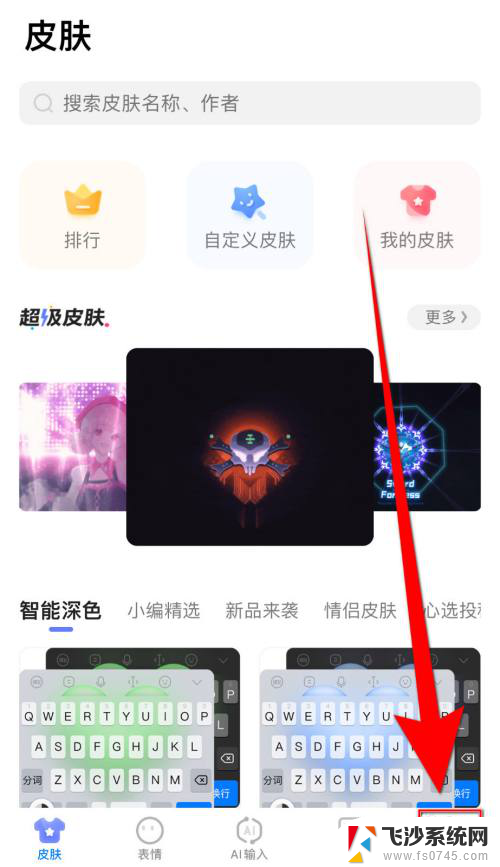
2.个人中心界面点击上方的《齿轮》图标打开输入设置界面
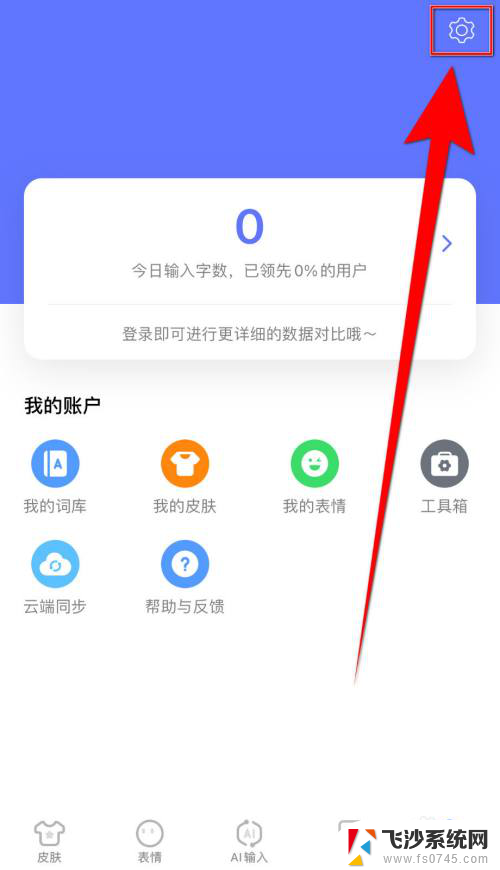
3.
输入设置界面点击《英文联想》后面的圆点
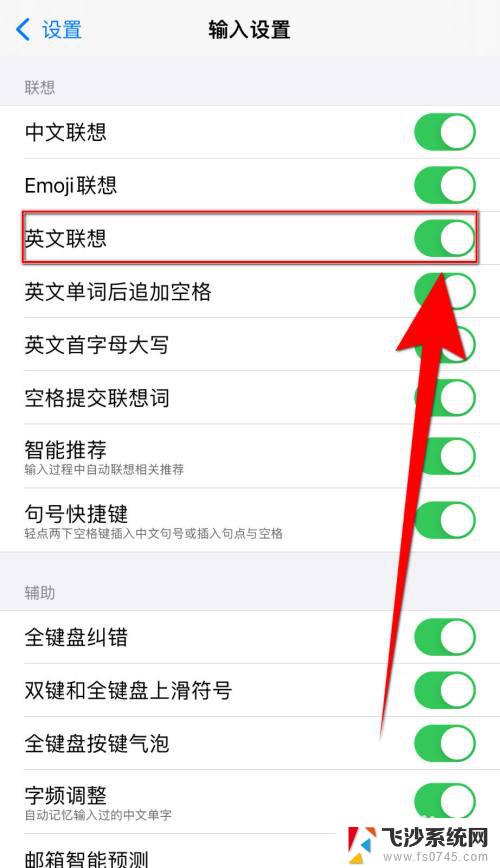
4.
《英文联想》后面的圆点变为灰色即表示讯飞输入法关闭《英文联想》成功
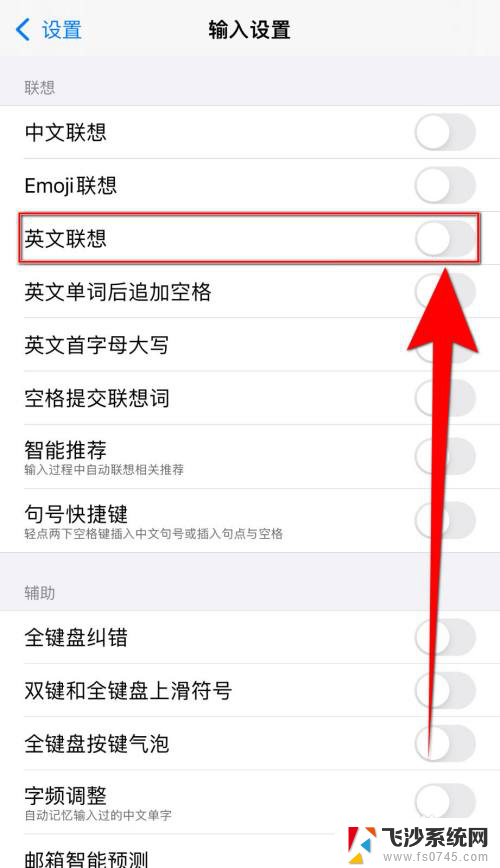
以上就是关于win11英文输入的时候单词联想的全部内容,有出现相同情况的用户就可以按照小编的方法了来解决了。
win11英文输入的时候单词联想 讯飞输入法如何关闭英文联想相关教程
-
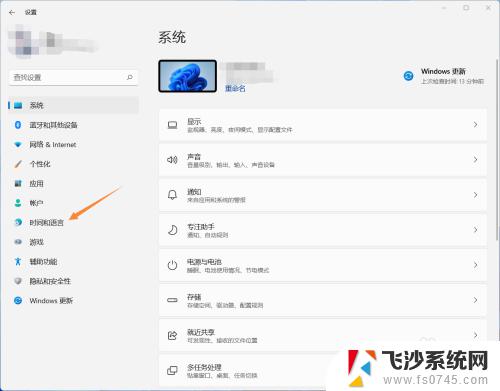 win11加全英文 Windows 11添加美式键盘/纯英文输入法的步骤
win11加全英文 Windows 11添加美式键盘/纯英文输入法的步骤2023-09-12
-
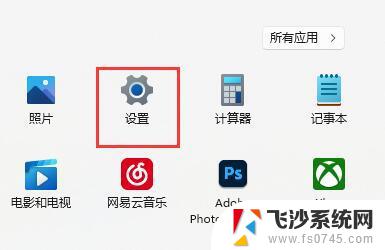 win11输入 中英文 切换 Win11怎么禁用Shift Ctrl输入法切换功能
win11输入 中英文 切换 Win11怎么禁用Shift Ctrl输入法切换功能2024-10-24
-
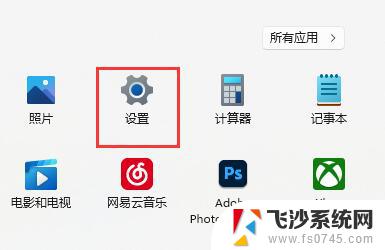 游戏关闭输入法win11 Win11玩游戏时关闭输入法的教程
游戏关闭输入法win11 Win11玩游戏时关闭输入法的教程2024-12-17
-
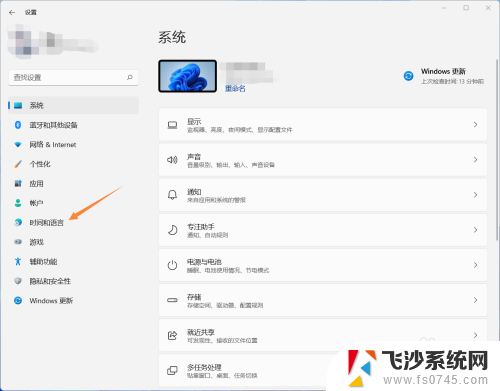 win11英语键盘 Windows 11添加美式键盘/纯英文输入法的步骤
win11英语键盘 Windows 11添加美式键盘/纯英文输入法的步骤2024-02-03
- win11打游戏时 输入法 win11玩游戏关闭输入法的教程
- win11游戏不禁用输入法 win11玩游戏如何关闭输入法
- win11关闭输入法切换 Win11输入法切换功能关闭方法
- win11怎么把微软拼音输入法关闭? Win11临时关闭微软输入法的方法
- win11怎么加入输入法 Win11如何添加中文输入法
- win11游戏里关闭输入法 win11玩游戏禁用输入法操作方法
- 清理win11电脑c盘缓存文件 win11清理c盘垃圾手动清理方法
- win11设置成屏幕常亮 win11屏幕常亮设置方法
- 升级了win11怎么还原 Win11系统还原操作步骤
- win11应用中显示有wps但没法卸载 wps如何彻底卸载
- win11怎样不合并任务 Win11系统任务栏不合并怎么设置
- win11登录微软账户时提示发生了错误 Win11系统登陆Microsoft账户遇到问题怎么办
win11系统教程推荐
- 1 升级了win11怎么还原 Win11系统还原操作步骤
- 2 win11怎样不合并任务 Win11系统任务栏不合并怎么设置
- 3 win11开机自启动xbox怎么关闭 Win11如何关闭Xbox开机自启动
- 4 win11删除系统垃圾 win11清理垃圾教程
- 5 win11开机没声音了 Win11系统没有声音的解决方法
- 6 win11缩放比例 快速修改 win11设置显示缩放比例的步骤
- 7 win11命令行快捷键 win11快捷键大全及功能介绍
- 8 win11桌面图片修复 Win11 24H2更新后打不开图片怎么办
- 9 win11托盘图标如何设置默认显示 Win11系统托盘图标显示设置
- 10 win11的系统很卡 win11卡顿解决教程